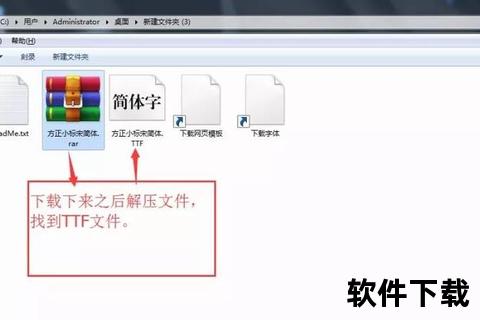在数字化办公日益普及的今天,字体作为文档的“外衣”,直接影响着内容的视觉效果与专业度。许多用户在使用Microsoft Word时发现,系统自带的字体库难以满足个性化需求——无论是撰写创意海报,还是制作正式报告,选择合适的字体往往需要额外下载和安装。本文将系统介绍Word字体资源的获取、安装方法、安全性注意事项,并结合用户反馈与行业趋势,为普通用户提供一站式解决方案。
一、字体资源推荐:从官方到第三方
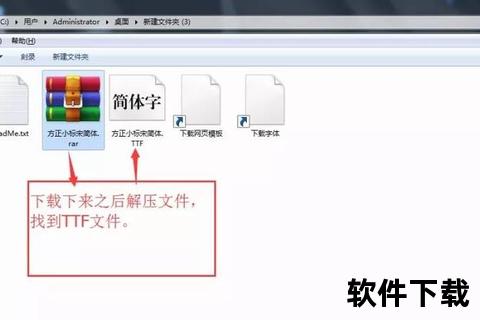
1. 官方渠道:安全可靠的首选
微软官网(Microsoft Typography)提供了经过严格审核的字体库,用户可直接访问并下载免费或付费字体。这些字体通常兼容性强,支持多语言字符,且授权清晰,适合商业用途。例如,Windows系统内置的“微软雅黑”便是典型代表。
2. 第三方平台:丰富性与便捷性兼具
免费字体网站:如“字体天下”(.cn)、“Google Fonts”等,提供海量免费字体资源,涵盖手写体、艺术字、传统书法等多种风格。
设计社区资源:部分高校或机构官网(如西安财经大学、揭阳市交通公众网)会发布特定字体压缩包,整合公文常用字体(如方正小标宋简体、仿宋GB_2312),适合行政办公场景。
3. 工具辅助:高效管理字体库
第三方字体管理工具(如NexusFont、FontBase)支持批量导入、预览和启用字体,尤其适合设计师或需要频繁切换字体的用户。
二、字体安装步骤详解
Windows系统
1. 下载与解压
从可信网站下载字体文件(通常为.ttf或.otf格式),若为压缩包需先解压。
2. 安装方法
右键安装:选中字体文件 → 右键点击“安装” → 系统自动完成安装。
手动拖放:将字体文件复制到系统字体目录(`C:WindowsFonts`),系统会自动加载。
3. 验证与应用
重启Word,在字体下拉菜单中查找新字体,若未显示可尝试重启计算机。
Mac系统
1. 双击安装:下载字体文件后双击 → 系统打开“字体册” → 点击“安装”按钮。
2. 手动导入:通过“访达”进入`/Library/Fonts`或用户目录的`~/Library/Fonts`,拖放字体文件。
提示:安装后若字体未生效,需检查文件格式是否兼容(推荐.ttf或.otf),或尝试清除Word缓存。
三、安全性与版权注意事项
1. 来源可信度
避免从无名小站下载字体,以防携带恶意软件。优先选择标注“免费商用”或“开源授权”的字体。
微软官网和Google Fonts的字体均经过安全认证,可放心使用。
2. 版权风险规避
商用场景需特别注意:部分免费字体仅限个人使用,商用需购买授权(如方正部分字体)。
使用前阅读字体文件的许可协议,或通过“字体属性”查看版权信息。
3. 系统权限管理
安装字体时若提示需要管理员权限,需确认操作环境安全,避免误装篡改系统文件的程序。
四、用户评价与痛点解决
1. 正面反馈
便捷性:多数用户认为手动拖放至系统文件夹的方法简单高效,尤其适合非技术人员。
多样性:第三方平台提供的字体风格丰富,满足了海报设计、个性化简历等需求。
2. 常见问题
字体显示异常:部分用户反馈安装后Word未更新字体列表,解决方法包括重启软件或系统。
兼容性问题:少数艺术字体在低版本Office中可能显示为乱码,建议转换为PDF格式再分享。
3. 改进建议
用户期望微软增强Office内置字体库,或推出“云字体”功能,实现跨设备同步。
五、未来展望:智能化与云端化
1. AI推荐字体
结合文档内容自动匹配字体风格,例如学术报告推荐衬线体,创意设计推荐手写体。
2. 云字体库集成
类似WPS的在线字体库,用户可直接在Word中预览并一键应用云端字体,无需本地安装。
3. 版权管理工具
开发内置插件,自动识别字体授权状态并提醒用户,降低法律风险。
字体虽小,却是文档专业度的关键细节。通过合理选择资源、规范安装流程、注意版权安全,用户可轻松扩展Word字体库,提升办公效率与创作自由度。未来,随着技术发展,字体管理将更加智能化,为用户带来更流畅的体验。